在电脑使用过程中,系统故障或病毒感染常常会导致电脑运行缓慢或无法正常使用。而重装操作系统是解决这些问题的有效方法之一。本文将为您详细介绍如何利用U盘重...
2024-07-09 280 盘重装教程
随着时间的推移,电脑系统常常会出现各种问题,如运行缓慢、程序崩溃、蓝屏等等。而重新安装操作系统是解决这些问题的常见方法之一。本文将为您详细介绍使用Win7U盘进行系统重装的步骤和注意事项,帮助您轻松搞定系统重装。

1.准备工作:获取安装镜像文件和制作U盘启动盘
在开始之前,您需要先下载Win7系统的镜像文件,并准备一个至少容量为4GB的U盘,用来制作启动盘。详细步骤如下:
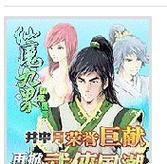
-在可靠的网站上下载Win7系统镜像文件,确保文件完整和安全。
-插入空白U盘到电脑,并备份U盘中的所有数据,因为制作启动盘将会格式化U盘。
2.制作U盘启动盘:使用Windows7USB/DVD下载工具

为了将镜像文件写入U盘并制作成启动盘,您需要使用Windows7USB/DVD下载工具。下面是具体步骤:
-下载并安装Windows7USB/DVD下载工具。
-打开该工具,并按照指示选择镜像文件和U盘的位置。
-单击“开始复制”按钮,等待过程完成。
3.设置电脑启动顺序:进入BIOS设置
在进行系统重装之前,您需要将电脑的启动顺序设置为首先从U盘启动。以下是设置的一般步骤:
-重启电脑并连续按下Del键(有时是F2或F12)进入BIOS设置界面。
-在BIOS设置界面中,找到“启动”或“Boot”选项,并将U盘设置为第一启动项。
-保存更改并退出BIOS设置。
4.启动电脑并安装系统:开始系统重装
现在,您已经准备好通过U盘启动电脑并开始系统重装了。请按照以下步骤进行操作:
-将制作好的U盘插入待重装系统的电脑。
-重启电脑,系统会从U盘启动。
-在出现安装界面后,选择相应的语言和其他设置。
-单击“安装”按钮,等待系统文件的复制和安装。
5.进行分区和格式化:重新规划系统硬盘
在系统安装过程中,您将被要求选择分区和格式化系统硬盘。这样可以为系统提供一个干净、稳定的环境。请按照以下步骤进行操作:
-在安装界面上选择“自定义(高级)”安装选项。
-在磁盘分区列表中选择系统所在的硬盘。
-单击“新建”按钮,设置新的系统分区。
-根据需要,选择分区大小和文件系统格式,并进行格式化。
6.安装系统和驱动程序:等待系统安装完成
安装系统和驱动程序是系统重装过程中的最后一步。请耐心等待系统安装完成,并按照以下步骤进行操作:
-等待安装程序复制和安装系统文件。
-在系统重启后,根据提示进行操作系统的初始化设置。
-一旦系统初始化完成,您可以开始安装所需的驱动程序和软件。
7.恢复个人数据:备份和恢复个人文件
在系统重装之后,您需要将个人数据从备份文件中恢复出来。请按照以下步骤进行操作:
-使用备份工具将个人文件备份到外部存储设备上。
-完成系统重装后,将备份文件复制回原来的位置。
-恢复个人文件并验证其完整性。
8.更新系统和驱动程序:保持系统最新
完成系统重装后,您需要及时更新系统和驱动程序,以确保系统的稳定性和安全性。请按照以下步骤进行操作:
-连接到互联网并打开Windows更新。
-检查并安装所有可用的更新。
-下载并安装所需的驱动程序,以确保硬件设备正常工作。
9.安装必备软件:恢复常用工具和程序
除了系统更新和驱动程序之外,您还需要重新安装必备软件和常用工具。请按照以下步骤进行操作:
-下载并安装您经常使用的浏览器、办公套件、媒体播放器等软件。
-从官方网站下载和安装其他常用工具和程序。
-更新所有软件到最新版本,以确保其功能和安全性。
10.清理系统垃圾:提升系统性能
在系统重装之后,您可以进行一些系统清理操作,以提升系统性能和空间利用率。请按照以下步骤进行操作:
-使用系统自带的磁盘清理工具删除临时文件和系统垃圾。
-使用第三方工具清理无用的注册表项和临时文件。
-清理桌面和回收站中的不必要的文件和快捷方式。
11.设置系统和个性化:个性化您的电脑
重新安装系统之后,您可以根据个人喜好进行系统设置和个性化。请按照以下步骤进行操作:
-调整桌面背景、主题和屏幕分辨率。
-自定义系统颜色、桌面图标和鼠标指针。
-安装您喜欢的字体和输入法,并设置相关选项。
12.备份系统镜像:预防未来问题
为了避免以后再次遇到系统问题,建议您定期备份系统镜像。请按照以下步骤进行操作:
-下载并安装可靠的系统备份工具。
-创建系统镜像,并将其存储在外部存储设备上。
-定期更新系统镜像,以便能够恢复到最新的系统状态。
13.系统优化与维护:保持电脑良好状态
除了备份系统镜像之外,还有其他一些优化和维护操作可以帮助您保持电脑的良好状态。请按照以下步骤进行操作:
-使用优化工具清理无用的文件和注册表项。
-定期进行磁盘碎片整理,以提高文件读写速度。
-安装杀毒软件并定期进行病毒扫描。
14.常见问题和解决方案:解决系统重装中的困扰
在系统重装过程中,可能会遇到一些常见问题。在本节中,我们将提供一些解决方案供您参考。以下是几个常见问题的解决方法:
-U盘启动失败:请检查U盘是否制作正确,并重新制作启动盘。
-无法进入BIOS设置:请确保按下正确的键,并尝试多次重启电脑。
-安装过程中出现错误:请确保下载的镜像文件完整,并重新进行安装。
15.轻松搞定Win7U盘重装教程
通过本文的指导,您现在应该能够轻松地使用Win7U盘进行系统重装了。只需准备好相关材料,按照步骤操作,即可让您的电脑焕然一新。记得及时备份个人数据,并定期更新系统以及进行维护,以保持电脑的最佳性能。祝您顺利完成系统重装,享受全新的电脑体验!
标签: 盘重装教程
相关文章

在电脑使用过程中,系统故障或病毒感染常常会导致电脑运行缓慢或无法正常使用。而重装操作系统是解决这些问题的有效方法之一。本文将为您详细介绍如何利用U盘重...
2024-07-09 280 盘重装教程
最新评论